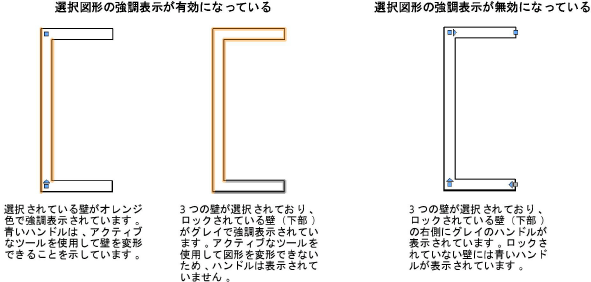選択および選択対象の表示
図面内のオブジェクト上にカーソルを移動した時や図形を選択した時、強調表示やハンドルによって、オブジェクトの現在の状態に関する情報が示されます。これらの表示は環境設定でカスタマイズできます。詳細は、環境設定:インタラクティブペインを参照してください。
強調表示
強調表示は、図面内の図形に関する次の情報を示します。
現在選択されています。
カーソルの下(または選択マーキー内)にあるため、現在「選択対象」になっています。
ロック
非アクティブレイヤ上にあります。
表示されているいずれかの「スナップポイント」を示します。
現在アクティブなツールで操作できます。
環境設定には、強調表示をカスタマイズできる次の複数のオプションがあります。
さまざまな種類の強調表示を個別に有効化および無効化できます。
選択されている図形の強調表示をアニメーション化できます。
選択対象の図形の強調表示のタイミングを調整できます。
それぞれの種類の強調表示の色、不透明度、およびサイズを調整できます。
デフォルトではすべての強調表示のオプションが有効になっており、選択中の図形は次の図に示すように表示されます。
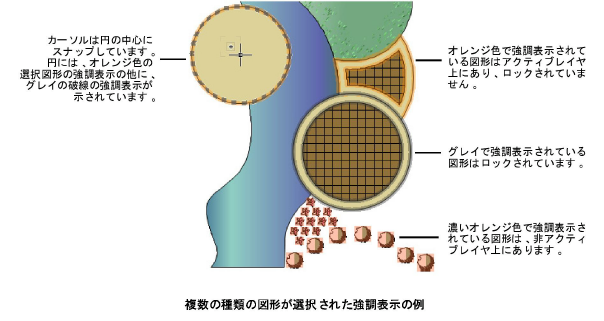
レンダリングされた3Dビューでは、ソリッド図形は背後の図形を「オクルージョン」(遮蔽)します。デフォルトで、遮蔽された図形の強調表示は、他の図形に遮蔽された図形より透明度が低くなります。

ハンドル
強調表示の他に、正方形の「ハンドル」を選択中の図形上に表示できます。ハンドルの外観は、環境設定のインタラクティブペインにある選択図形を強調表示設定で制御できます。また、ハンドルの色をカスタマイズすることもできます。
選択図形の強調表示が有効になっている場合(デフォルト設定):
アクティブなツールを使用して図形を編集できる場合は、選択されている図形上にハンドルが表示されます。
アクティブレイヤ上のロックされていない図形には青いハンドルが表示されます。
非アクティブレイヤ上のロックされていない図形には白いハンドルが表示されます。
ロックされている図形は編集できないため、ハンドルは表示されません。
ハンドルを変形ポイントとして使用できます。
選択図形の強調表示が無効になっている場合:
選択されているすべての図形上にハンドルが表示されます。
アクティブレイヤ上のロックされていない図形には青いハンドルが表示されます。
アクティブレイヤ上のロックされている図形にはグレイのハンドルが表示されます。
非アクティブレイヤ上のすべての図形に白いハンドルが表示されます。
ハンドルの中には、図形およびアクティブなツールで変形ポイントとして使えるものと使えないものがあります。